据报道,一些 Windows 10 用户在他们的电脑或笔记本电脑上使用耳机/耳机时遇到了问题。虽然这不是问题,但在 Windows 10 创意者更新之后已经有多个用户报告。
因此,如果你也面临同样的问题,你可以按照下面提供的解决方案来修复听筒在 Windows 10 上无法正常工作的问题。
修复耳机在 Windows 10 上不起作用的 4 种方法
修复 1:将耳机设置为默认设备
如何修复Windows 10耳机不起作用?如果你的耳机未设置为默认设备,则你可能听不到耳机的声音。在这种情况下,你必须手动将其设置为默认设备。
为此,你可以按照以下步骤操作:
1、组合按 Windows 徽标键和 X,然后从弹出菜单中单击设置。
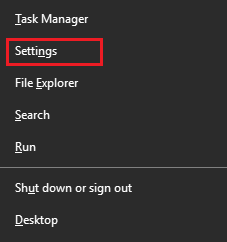
2、在 Windows 设置中,单击 设备。
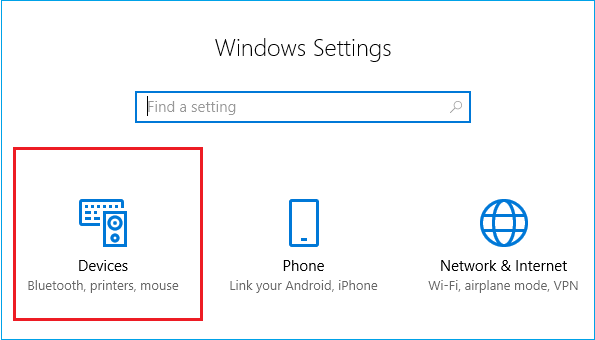
3、从右侧,单击声音设置。
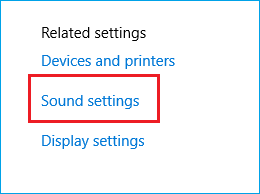
4、选择耳机,然后单击 底部的设置默认按钮。
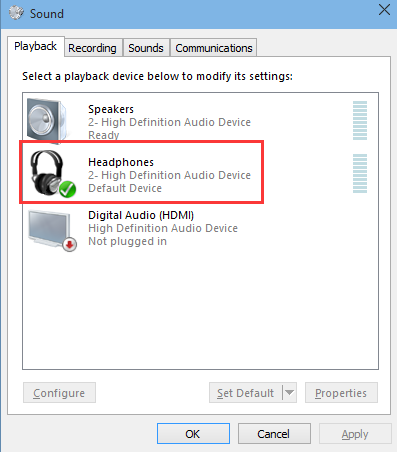
万一耳机选项不可用,只有扬声器/耳机可用。在这种情况下,选择扬声器/耳机并单击设置默认值。
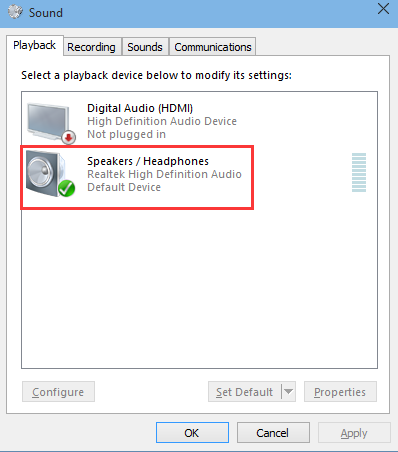
修复 2:更新音频驱动程序
Windows 10耳机不起作用的解决办法:由于音频驱动程序,可能会出现此问题。要解决此问题,你可以手动更新声音驱动程序,也可以下载 Systweak 的 Advance Driver Updater,这将有助于更新过时的音频驱动程序。
Advance Driver Updater 将自动识别你的系统并为你查找过时的驱动程序。你可以按照以下步骤更新 Windows 10 上的音频驱动程序。
1、下载并安装高级驱动程序更新程序。
2、启动 Advanced Driver Updater 并单击 Start Scan 按钮以扫描过时的驱动程序。
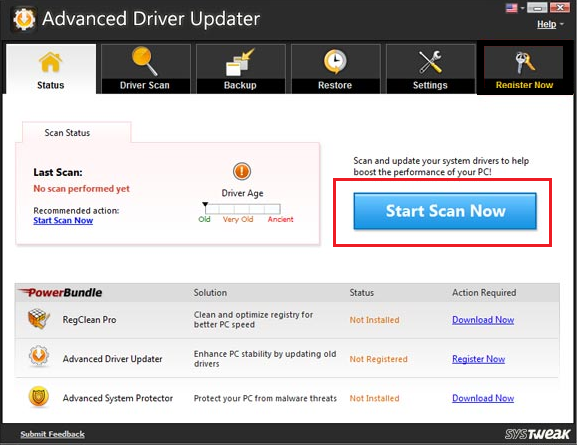
3、单击 音频驱动程序旁边 的更新按钮以下载和安装,或单击全部更新 以自动下载系统上所有 过时的驱动程序。
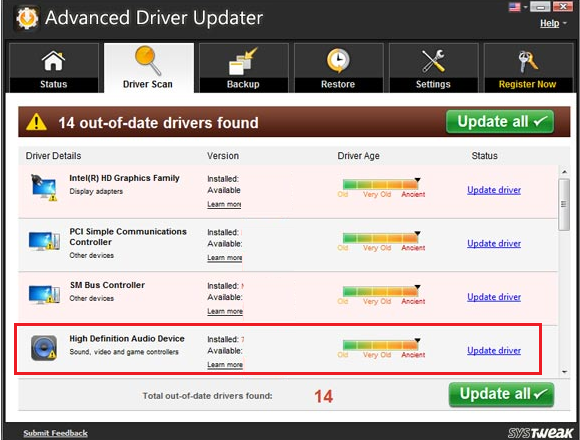
修复 3:运行声音疑难解答
如何修复Windows 10耳机不起作用?你可以尝试声音疑难解答来解决听筒无法在 Windows 10 上运行的问题。为此,请按照以下步骤操作:
1、单击 Windows 10 开始按钮,然后单击齿轮图标。
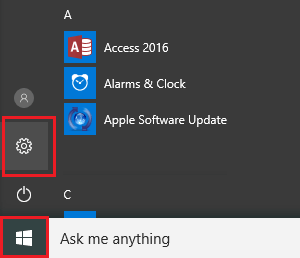
2、现在,单击 更新和安全。
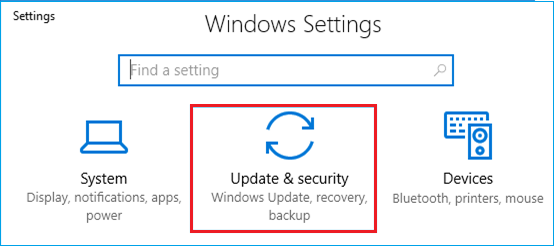
3、在这里,单击 左侧的 疑难解答,然后单击播放音频 并 从右侧运行疑难解答。
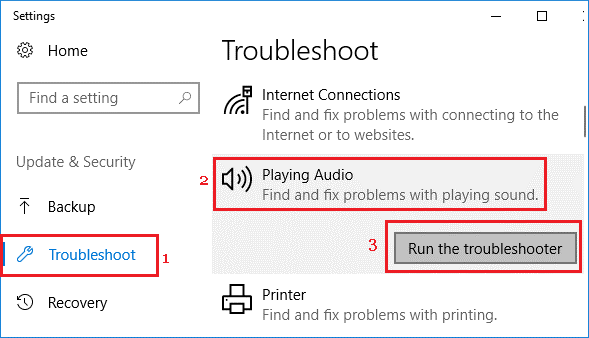
4、接下来,按照音频疑难解答中显示的说明进行操作,它将尝试诊断问题并修复它。如果你单击了播放测试声音选项。
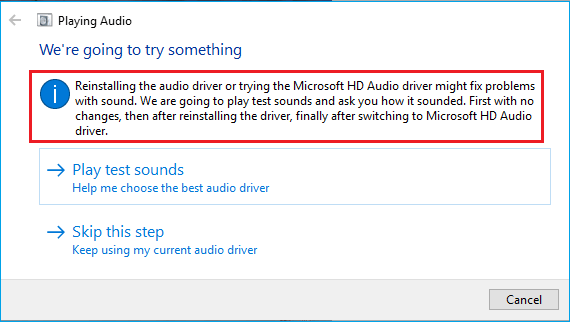
5、现在在下一个屏幕上,单击在你的情况下似乎正确的选项。在你的情况下,如果你听不到听筒的声音或声音不清晰。你可以单击“坏”,以便使用 Microsoft HD 音频驱动程序重试。或者,你可以选择我没有听到任何声音。
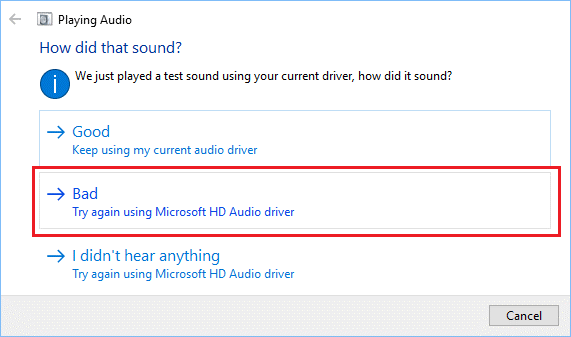
6、如果 Windows 发现音频驱动程序存在问题,它将解决该问题。
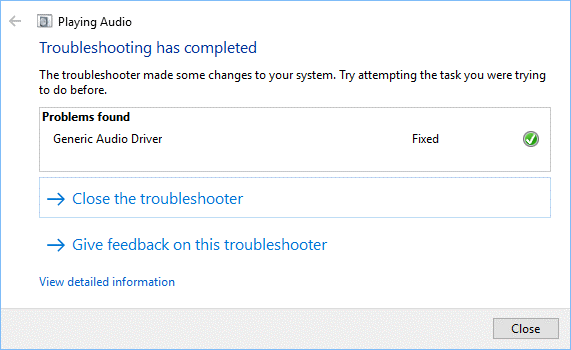
注意: 你可以通过右键单击任务栏上的音量图标直接访问音频疑难解答。
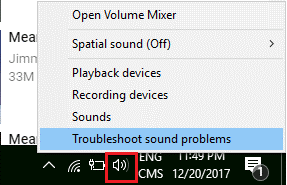
修复 4:重新启动 Windows 音频服务
Windows 10耳机不起作用的解决办法如下:
1、组合按 Windows 徽标键和 R,将打开一个框 -> 键入“services.msc”,然后按 Enter。
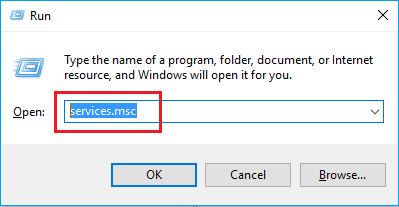
2、向下滚动并找到“Windows Audio”,如果该服务未运行,请单击“开始”。
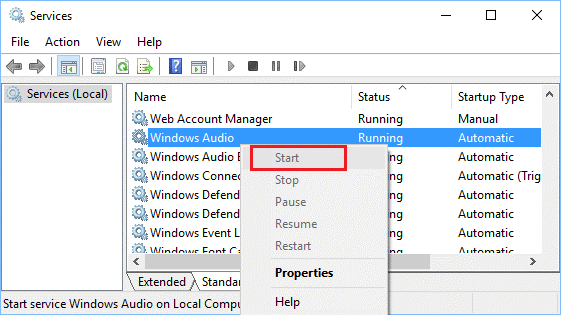
3、等待一段时间以完成该过程
4、现在,重新启动你的计算机并查看听筒是否在你的 Windows 10 计算机上工作。
就是这样!我们希望上述解决方案有助于解决 Windows 10 中耳机/耳机的声音问题。

